1.Virtual box คืออะไร
Virtualbox คือโปรแกรมที ใช้ในการจําลองเครื องคอมพิวเตอร์ขึ)นมาอีกเครื องหนึ งภายในเครื่องของเรา มีการแบ่งทรัพยากร เช่น CPU,RAM,HDD,VGA memory จากเครื องหลักไปให้เครื องที จําลอง วัตถุประสงค์เพื่ อลงระบบปฏิบัติการ หรือ OS อีกตัวหนึ งเอาไว้ใช้งานบางอย่างยกตัวอย่างเช่น เครื องหลักของเราใช้ระบบปฏิบัติการ windows 7 แต่ว่าเราต้องการที จะใช้โปรแกรมบางตัวที เขียนขึ)นมาสําหรับ windows XP โดยเฉพาะ และไม่สามารถใช้ใน windows 7ได้ เรากใช้ virtualbox สร้างเครื องจําลองขึ้น )นมาบนเครื องที เป็ น windows 7 แล้วติดตั)ง WindowsXP ลงไปเพื อใช้งานโปรแกรมเฉพาะนั)น ช่วยเพิ มความสะดวกสะบายในการทํางานเพราะไม่ต้องไปแบ่ง พาร์ติชันให้กับ windows xp จริง ๆ
โปรแกรมสำหรับจำลองการลงระบบปฏิบัติการ VirtualBox 4.1อีกหนึ่งโปรแกรมที่เป็นที่นิยมกันแพร่หลาย
เนื่องจากเป็นเวอร์ชั่นที่ผู้ใช้งานสามารถดาวน์โหลดไปใช้งานได้แบบฟรี ๆ
และมีประสิทธิภาพในการทำงานที่สูงมาก ๆ มีการทำงานลักษะคล้าย ๆ กับ VMware
Player 4ที่ผู้ใช้งานหลาย ๆ คนอาจจะเคยใช้งานกันมาบ้างแล้ว
โปรแกรมสำหรับจำลองคอมพิวเตอร์นี้มีประโยชน์อย่างมาก เพราะว่าประหยัดค่าใช้จ่าย
ไม่จำเป็นต้องซื้อคอมพิวเตอร์หลาย ๆ ตัวก็สามารถที่จะมีคอมพิวเตอร์หลาย ๆ
ตัวจากคอมพิวเตอร์ตัวเดียวได้ เพียงอาศัยความสามารถของโปรแกรม VirtualBox
4.1 ที่จำลองคอมพิวเตอร์ขึ้นมา
และสามารถที่จะแบ่งทรัพยากรของคอมพิวเตอร์จากคอมพิวเตอร์หลักไปใส่ได้
เพราะฉะนั้นในจุดนี้ หากเรามีคอมพิวเตอร์หนึ่งตัวที่มีประสิทธิภาพสูง
ผู้ใช้งานก็จะสามารถที่จะแบ่งคอมพิวเตอร์หลักออกเป็นคอมพิวเตอร์ย่อยได้หลาย ๆ
ตัวนั่นเอง แต่หากเรามีคอมพิวเตอร์ที่มีประสิทธิภาพต่ำ หรือพูดง่าย ๆ
ว่ามีคอมพิวเตอร์ที่ทำงานได้ช้า มีหน่วยประมวลผลช้า หน่วยความจำน้อย
พื้นที่เก็บข้อมูลน้อย เราก็จะสามารถใช้โปแกรม VirtualBox 4.1 แบ่งคอมพิวเตอร์ออกได้อย่างมากก็แค่ 2 ตัวเท่านั้น
โปรแกรม VirtualBox 4.1ไม่ได้แบ่งคอมพิวเตอร์ออกเป็นส่วน
ๆ ให้เราเห็นและจับต้องได้ แต่เป็นการจำลองด้วยการกระทำทาง Software ของคอมพิวเตอร์ สมติว่าคอมพิวเตอร์ของเรามีหน่วยความจำ (RAM) หนาด 4GB ถ้าเราต้องการแบ่งคอมพิวเตอร์ออกเป็น 4
ตัว เราก็สามารถที่จะแบ่งให้แต่ละตัวมีหน่วยความจำในการประมวลผลตัวละ
1GB ได้นั่นเอง หรือจะแบ่งตัวละเท่าไรก็ได้
แต่อยู่ในวงที่จำกัดของทรัพยากรทั้งหมด นี่คือการทำงานของโปรแกรม “VirtualBox
4.1″ที่หลาย ๆ
คนอาจจะสงสัยและยังไม่ค่อยเข้าใจ
แต่ถ้าหากเข้าใจแล้วจะสามารถใช้งานโปรแกรมนี้ให้เกิดประโยชน์ได้อย่างมากมาย
เราสามารถจำลองเครือข่ายคอมพิวเตอร์ขึ้นมาได้อย่างง่าย ๆ และเป็นอิสระ
อีกทั้งยังประหยัดค่าใช้จ่ายในการหันไปใช้งาน Hardware แต่เรามาพัฒนาด้านทาง Software
เพื่อให้งานของเราดำเนินไปได้จะดีกว่านั่นเอง
3.วิธีการดาว์นโหลด Virualbox
ดาว์นโหลดโปรแกรมได้ที่ https://www.virtualbox.org แล้วคลิกคำว่า Downloads
คลิกเลือกVirtualBox 4.1.16 for Windows hosts x86/amd64 ค่ะ
คลิก"Save File"
"รอสักครู่"
คลิกขาวเลือก Open Contining Folder ค่ะ
เจอไฟล์ "VirtualBox- 4.1.16-78094-Win" แล้วดับเบิ้ลคลิกเป็นการสั่งรันไฟล์ติดตั้ง
คลิก Run ค่ะ
คลิก Next ค่ะ
คลิก Next ค่ะ
คลิก Install ค่ะ
คลิก Yes ค่ะ
คลิก Install ค่ะ
รอสักครู่ค่ะ
คลิก Finish ค่ะ
4.การใช้งาน Virtualbox เบื้องต้น
1.วิธีการการเรียกใช้งานก็ให้เรียกผ่าน Icon ที่ชื่อว่า Sun xVM VirtualBox ดังรูป เพื่อเปิดโปรแกรม
2.จากนั้นจะได้หน้าต่างของโปรแกรมดังรูป
ขั้นตอนเตรียมการสำหรับการติดตั้ง OS ตัวใหม่
สมมุติว่าเราต้องการติตตั้ง OS ที่เป็น Linux Utuntu 8.10-Desktop เืพื่อใช้งานไว้บนเครื่อง Windows ของเรา ได้ให้ดำเนินการต่อไปนี้
สมมุติว่าเราต้องการติตตั้ง OS ที่เป็น Linux Utuntu 8.10-Desktop เืพื่อใช้งานไว้บนเครื่อง Windows ของเรา ได้ให้ดำเนินการต่อไปนี้
- สร้างไดเร็คทอรี่ที่ใช้เก็บไฟล์ของ Linux OK ไว้บนเครื่องของเรา ซึ่งในที่นี้ผู้เขียนเลือกสร้างไดเร็คทอรี่เป็น D:/SunxVM โดยต้องพิจารณาด้วยนะครับว่าใน Drive มีเนื้อที่ว่างเพียงพอต่อการติดตั้ง OS ตัวใหม่เข้าไป
- เปิดโปรแกรม Sun xVM VirtualBox ขึ้นมา
- ไปที่เมนู Machine ---> New
- คลิ๊กปุ่ม Next
- เมื่อเข้าสู่หน้าต่าง VM Name and OS Type ให้ป้อนชื่อของระบบปฏิบัติการที่เราต้องการจะติดตั้งเข้าไปใหม่ พร้อมเลือก Operating System ให้ตรงกับที่จะติดตั้ง ในที่นี้เลือกเป็น Linux Ubuntu ดังรูป
3.คลิ๊กปุ่ม Next
4.เลือกขนาด Memory ที่จะจัดสรรให้กับ Virtual Machine ให้มีความหมาะสม ซึ่งโปรแกรมได้ recommend ไว้ที่ 384 MB ซึ่งค่านี้สามารถแก้ไขได้ในภายหลัง ดังรูป แล้วคลิ๊กปุ่ม Next
5.เมื่อคลิ๊กปุ่ม Next แล้วจะได้ดังรูป ซึ่งเป็นขั้นตอนการเลือก Virtual Hard Disk ซึ่งถ้าได้เคยสร้างเอาไว้แล้วก็สามารถคลิ๊กดูได้ที่ปุ่ม Existing แต่ในที่นี้เรายังไม่ได้สร้างไว้ก่อนก็ให้คลิ๊กที่ปุ่ม New
6.คลิ๊กปุ่ม Next แล้วจะได้ดังรูป
7.ให้เลือก Dynamically expanding storage แล้วคลิ๊กปุ่ม Next
8.แล้วจะได้ดังรูป ซึ่งเป็นขั้นตอนการเลือกตำแหน่งของ Virtual Disk และขนาด
9.ให้ทำการคลิ๊กปุ่ม  ของรูปข้างบน เพื่อ Brows ไปหาตำแหน่งที่ต้องการติดตั้ง พร้อมตั้งชื่อให้ตรงกันกับ OS ที่จะติดตั้ง ดังรูป
ของรูปข้างบน เพื่อ Brows ไปหาตำแหน่งที่ต้องการติดตั้ง พร้อมตั้งชื่อให้ตรงกันกับ OS ที่จะติดตั้ง ดังรูป
10.คลิ๊กปุ่ม Save แล้วคลิ๊กปุ่ม Next
11.แล้วจะได้หน้าต่าง Summary ดังรูป
12.เมื่อทำการคลิ๊กปุ่ม Finish จะกลับมาหน้าต่างเดิมดังรูป
13.ให้ทำการเลือกไฟล์ที่เราได้กำหนดขึ้นมาใหม่แล้วคลิ๊กปุ่ม Next แล้วจะได้หน้าที่ Summary ทั้งหมดดังรูป
14.ให้คลิ๊กปุ่ม Finish แล้วจะกลับมายังหน้าต่างหลักดังรูป ซึ่งจะเห็นว่ามีรายการที่เราได้เพิ่มเข้าไปแสดงให้เห็น
15.เมื่อเสร็จสิ้นก็จะปรากฎภาพดังนี้


























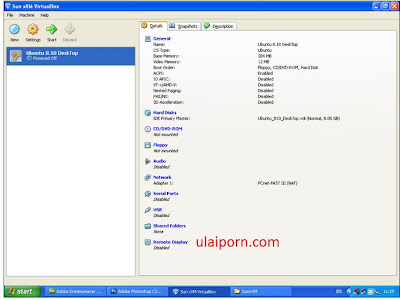

ไม่มีความคิดเห็น:
แสดงความคิดเห็น